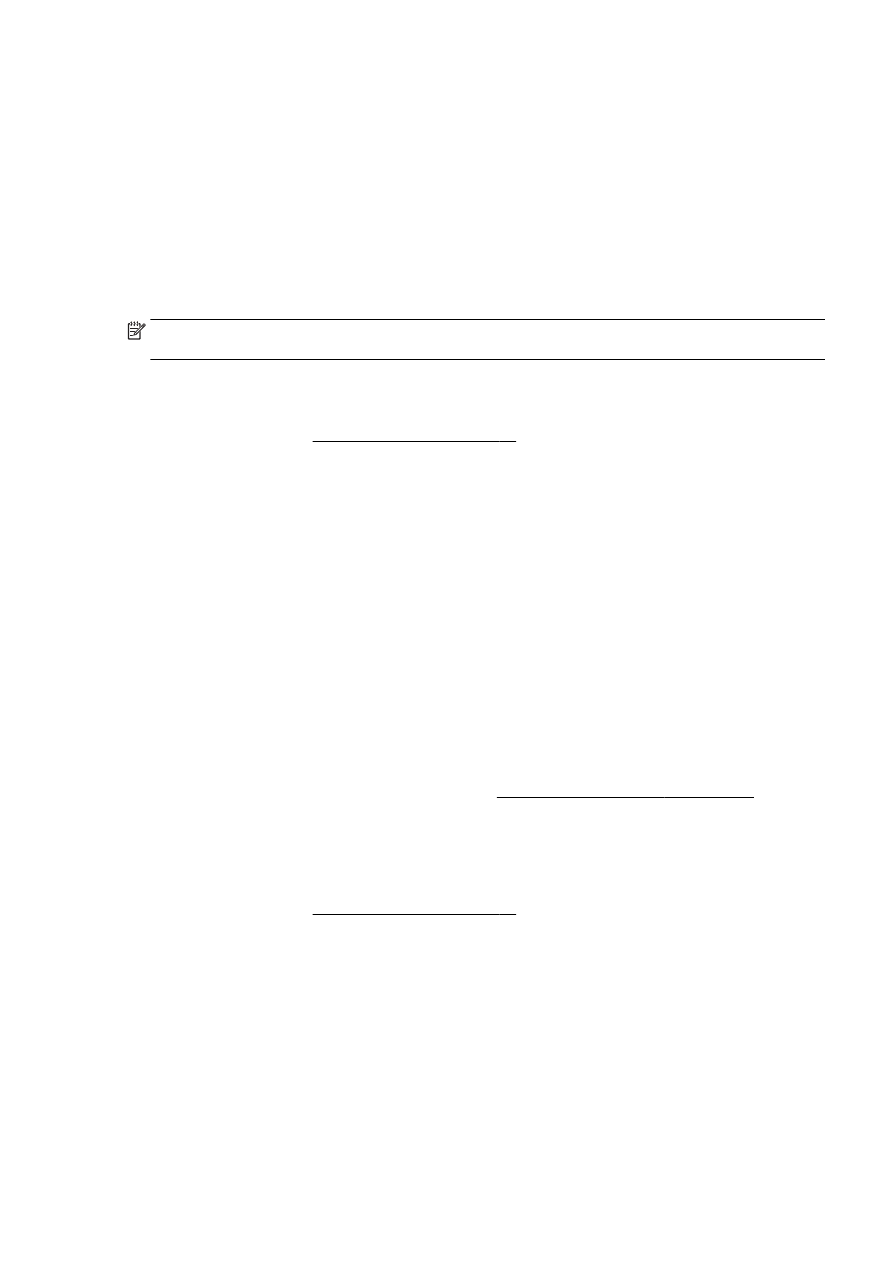
Ispis na omotnice
Izbjegavajte omotnice sa sljedećim karakteristikama:
●
vrlo glatka završna obrada
●
samoljepive trake, kopče ili prozori
●
debeli, nepravilni ili savijeni rubovi
●
područja koja su zgužvana, potrgana ili na drugi način oštećena
Nabori omotnica koje umećete u pisač moraju biti čvrsto presavijeni.
NAPOMENA: Dodatne informacije o ispisu na omotnice potražite u dokumentaciji koja dolazi uz
softver koji koristite.
Ispis omotnica (Windows)
1.
Umetnite omotnice u ladicu tako da je strana za ispis okrenuta prema dolje. Dodatne informacije
potražite u odjeljku Umetanje papira na stranici 24.
2.
Na izborniku Datoteka u softveru kliknite Ispis.
3.
Provjerite je li pisač odabran.
4.
Pritisnite gumb koji otvara dijalog Properties (Svojstva).
Ovisno o aplikaciji, taj gumb može nositi naziv Svojstva, Mogućnosti, Postavljanje pisača,
Svojstva pisača, Pisač ili Preference.
5.
Odaberite odgovarajuće mogućnosti.
●
Na kartici Layout (Izgled) odaberite orijentaciju Portrait (Portret) ili Landscape (Pejzaž).
●
Na kartici Paper/Quality (Papir/Kvaliteta) odaberite odgovarajuću vrstu papira i kvalitetu
ispisa s padajućeg popisa Media (Mediji) u području Tray Selection (Odabir ladice) i
odaberite odgovarajuću veličinu papira u području Quality Settings (Postavke kvalitete).
●
Kliknite gumb Advanced (Napredno) u području Paper/Output (Papir/izlaz) pa s padajućeg
izbornika Paper Size (Veličina papira) odaberite odgovarajuću veličinu papira.
Dodatne mogućnosti ispisa potražite u odjeljku Savjeti za uspješan ispis na stranici 50.
6.
Kliknite OK (U redu), a zatim kliknite Print (Ispis) ili OK (U redu) u dijaloškom okviru Print (Ispis).
Ispis omotnica (OS X)
1.
Umetnite omotnice u ladicu tako da je strana za ispis okrenuta prema dolje. Dodatne informacije
potražite u odjeljku Umetanje papira na stranici 24.
2.
Na izborniku Datoteka u softveru odaberite Ispis.
3.
Provjerite je li pisač odabran.
4.
Postavite mogućnosti ispisa.
Ako ne vidite mogućnosti u dijaloškom okviru Ispis, učinite sljedeće.
●
OS X v10.6: Da biste pristupili mogućnostima ispisa, kliknite plavi trokut za otkrivanje uz
odabir pisača.
●
OS X Lion i Mountain Lion: Kliknite Pokaži detalje da biste pristupili mogućnostima ispisa.
HRWW
Ispis na omotnice 43
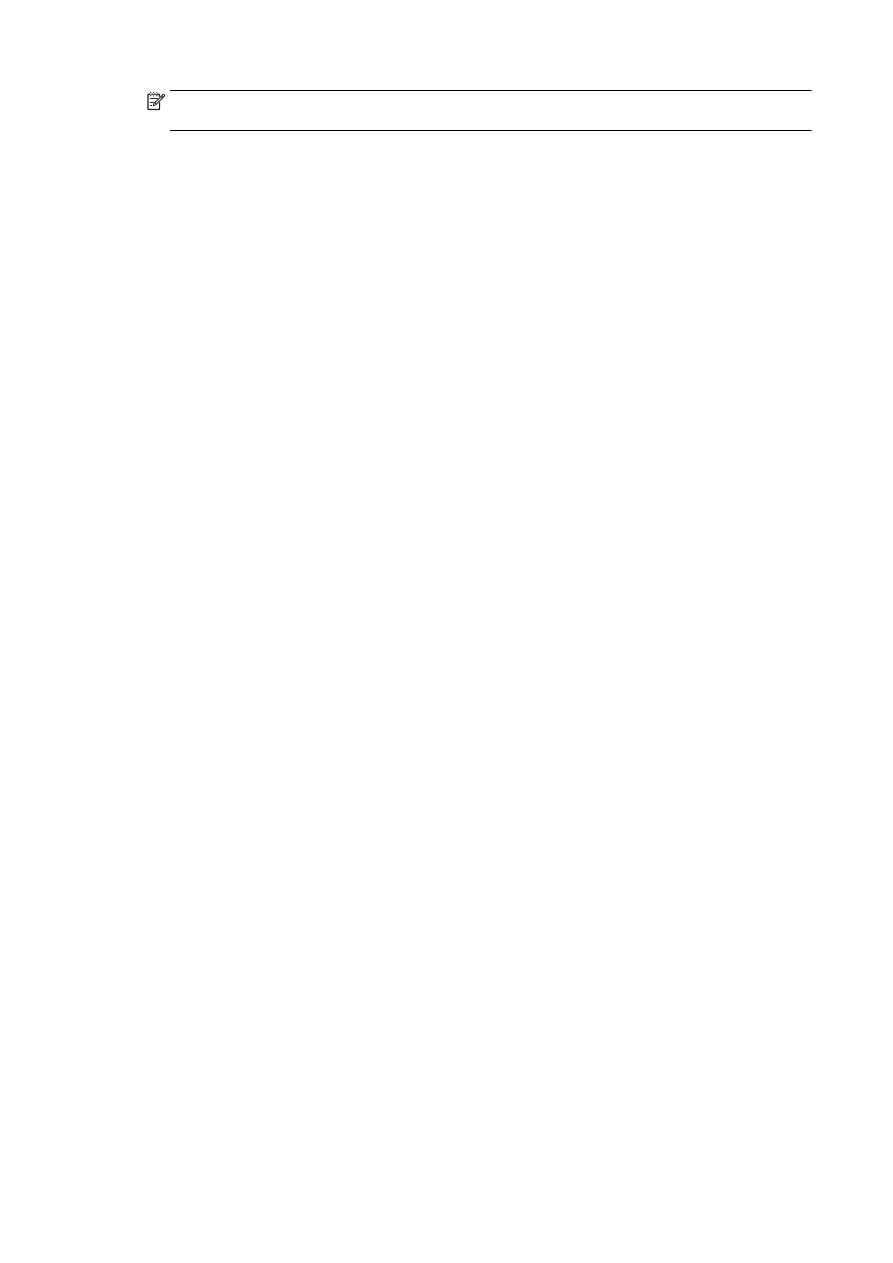
NAPOMENA: Za vaš su pisač dostupne sljedeće mogućnosti. Lokacije mogućnosti mogu se
razlikovati ovisno o aplikaciji.
a.
Na skočnom izborniku Veličina papira odaberite veličinu omotnice.
b.
Na skočnom izborniku odaberite Vrsta papira/Kvaliteta i provjerite je li postavka vrste papira
postavljena na Običan papir.
5.
Kliknite Print (Ispiši).
44 Poglavlje 3 Ispis
HRWW